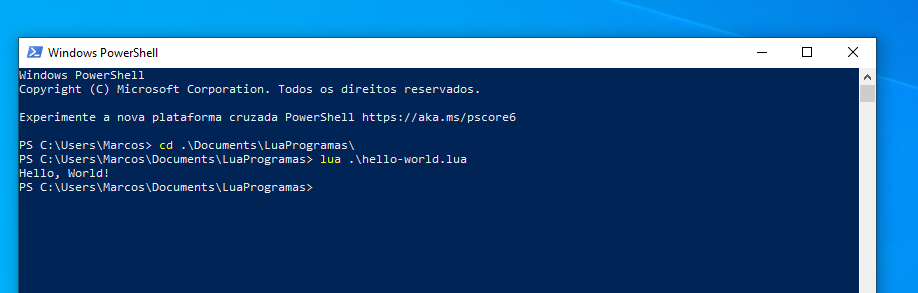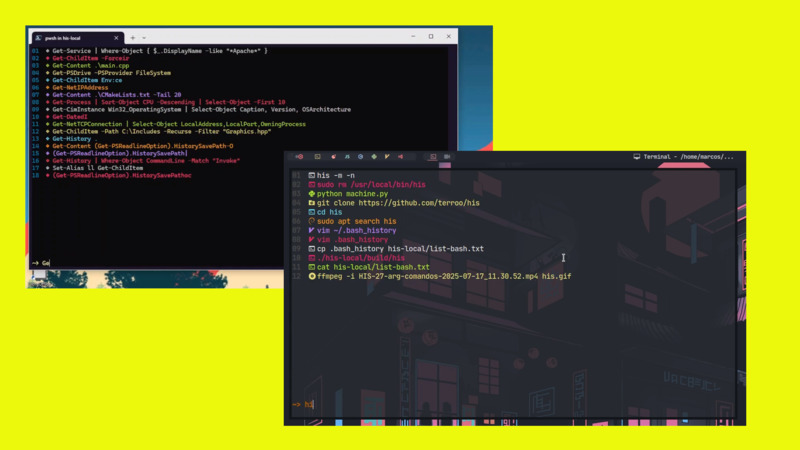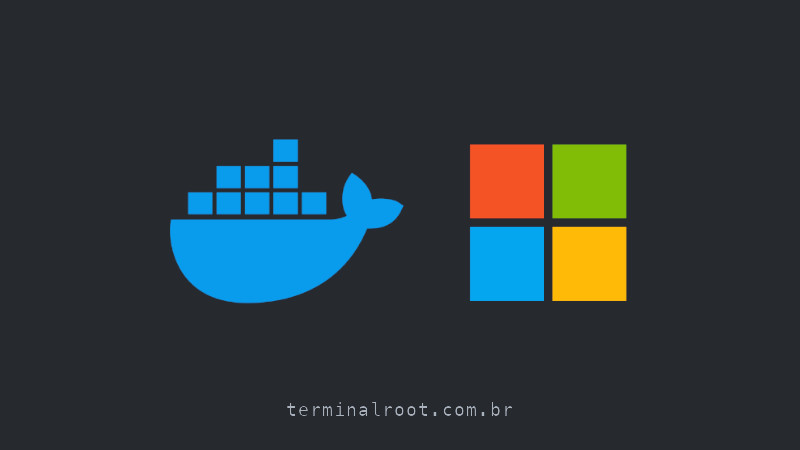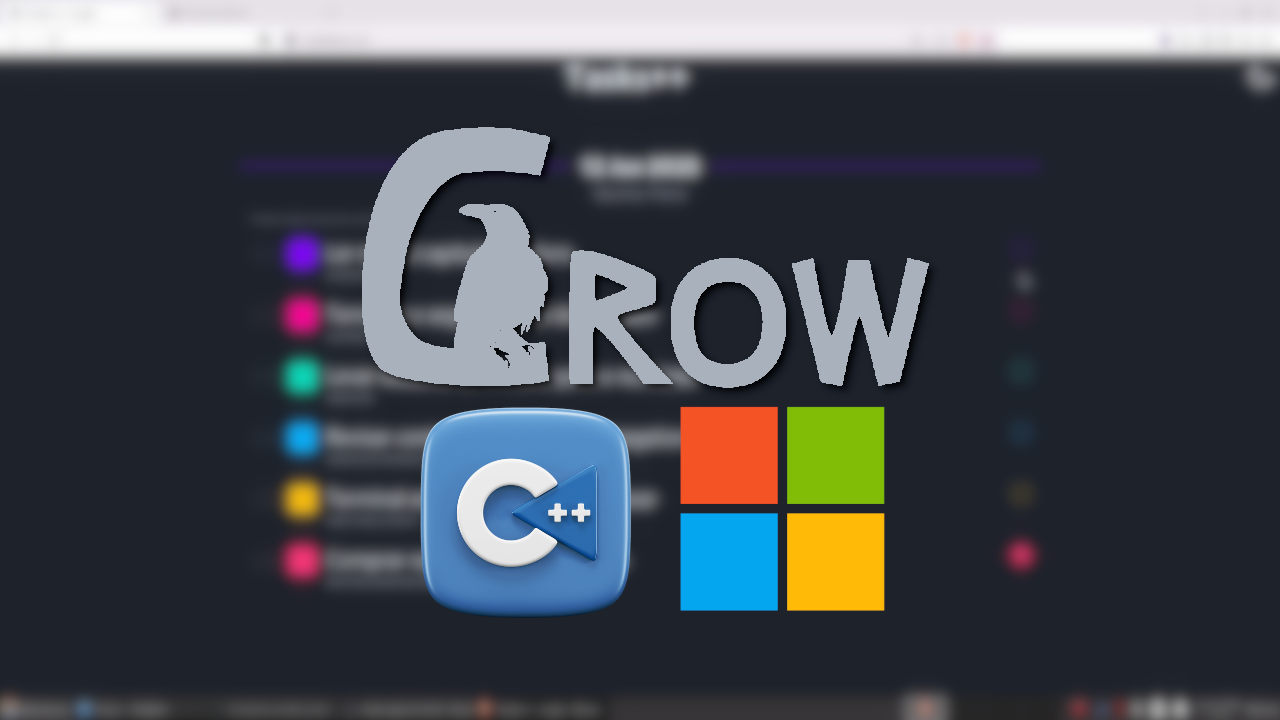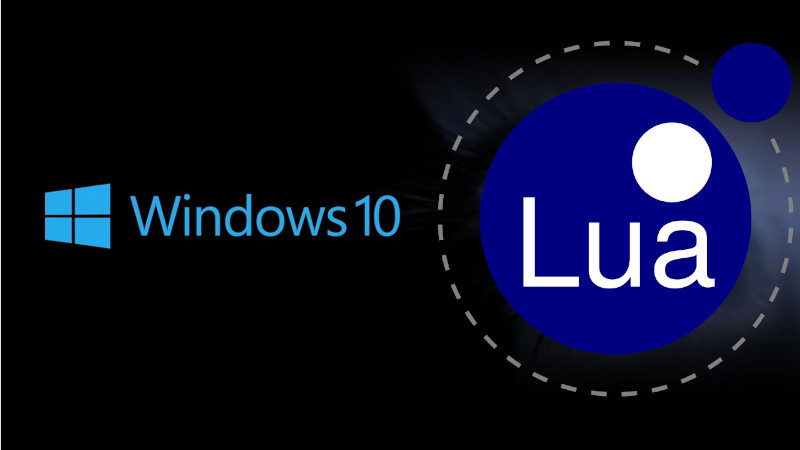
Para aquelas pessoas que não conseguiram instalar a linguagem de programação Lua no Windows 10, nesse artigo vamos exibir um passo à passo que vai ajudar à obter esse feito.
Passo à Passo
São 14 passos com imagens que podem lhe auxiliar, se fizer os passos corretamente, tudo irá funcionar!
01. Faça o download do arquivo: lua-5.4.2_Win64_bin.zip NESSE LINK
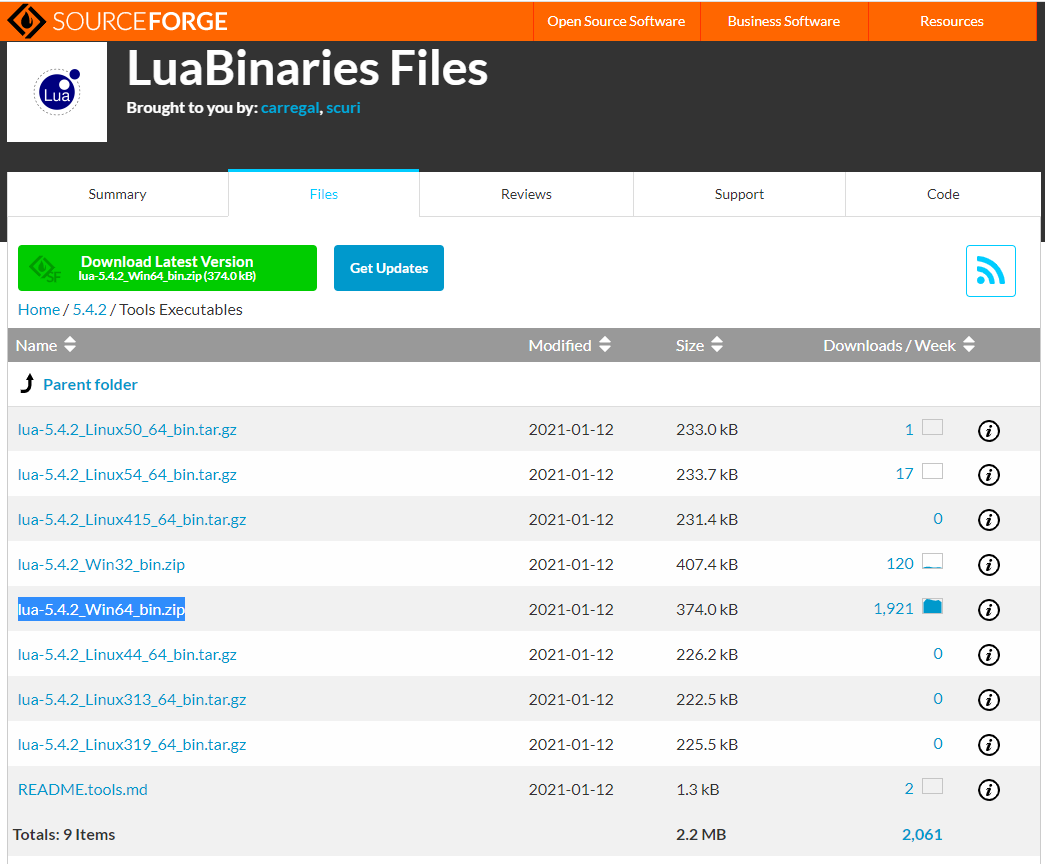
02. Descompacte
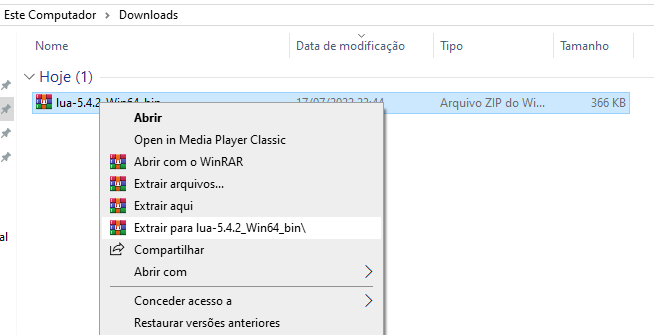
03. Recorte a pasta descompactada e cole em C:\Arquivos de Programas\
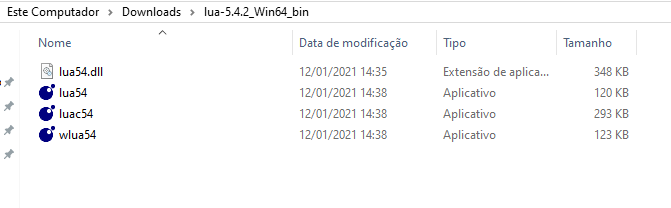
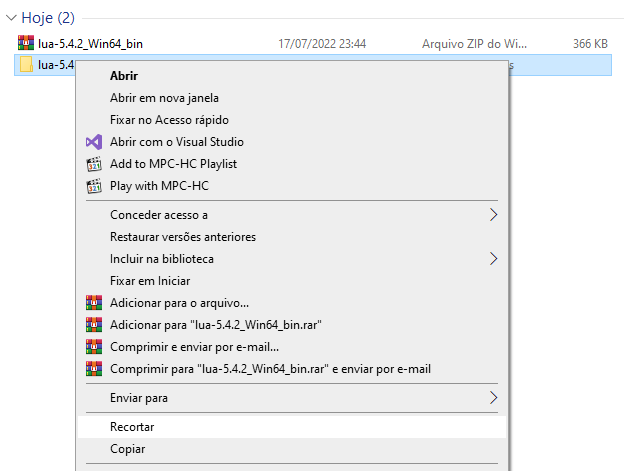
Clique em Continuar para permitir colar nessa pasta:
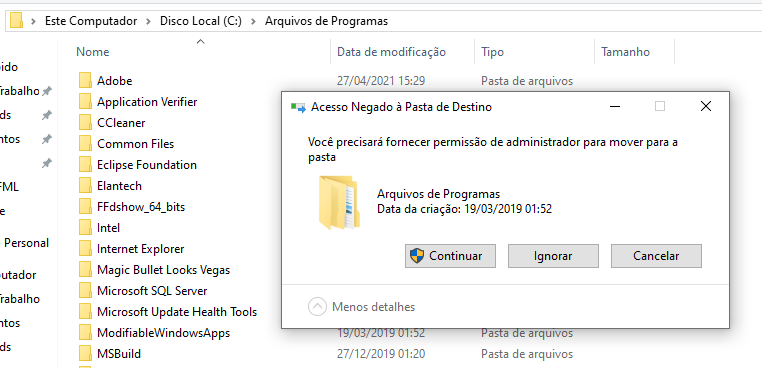
04. Entre na pasta que você colou
E renomei o arquivo lua54 para lua somente
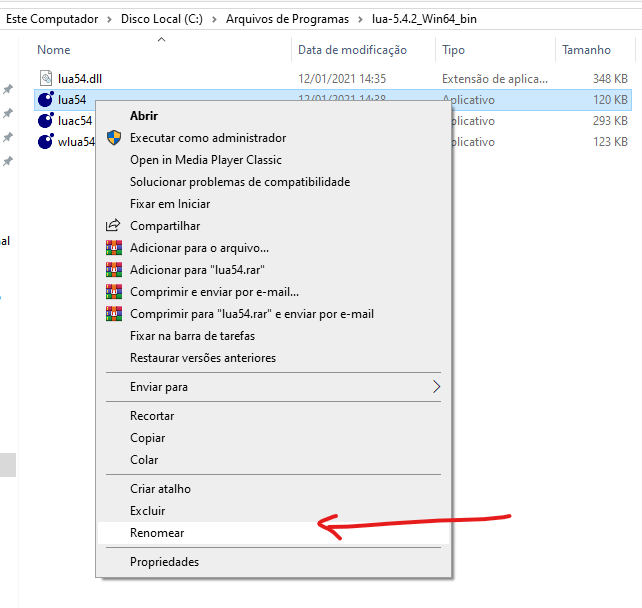
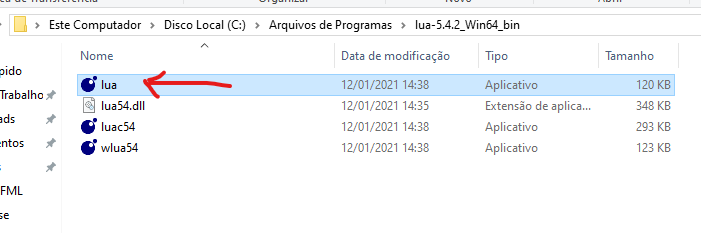
05. Copie o caminho da pasta: C:\Program Files\lua-5.4.2_Win64_bin
Observação: O caminho é em inglês mesmo.
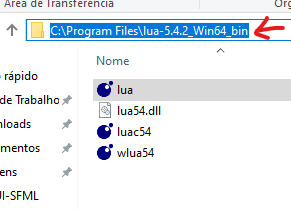
06. No [Menu Iniciar do Windows] digite a palavra: ambiente
E abra a opção Editar as variáveis de ambiente
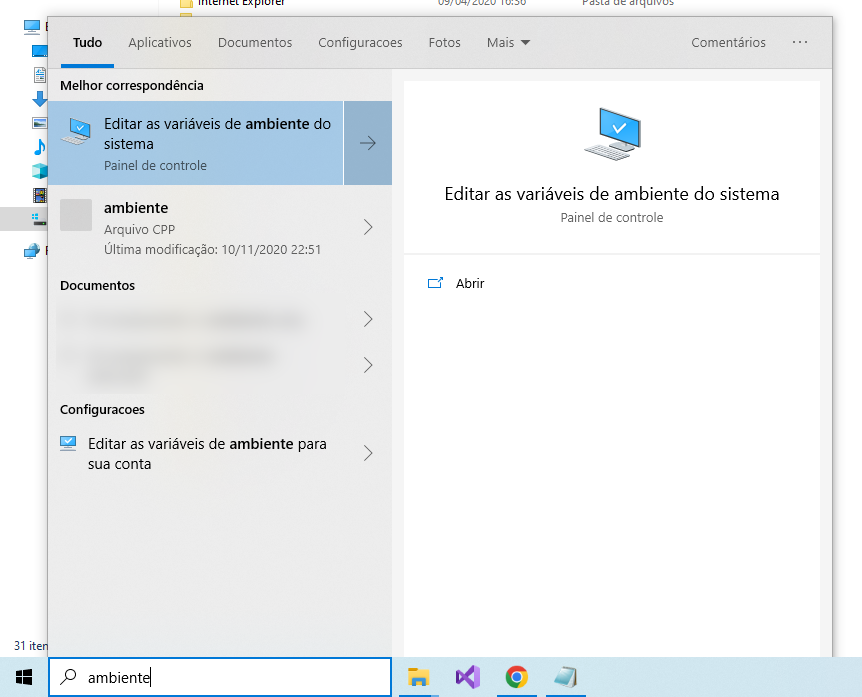
07. Clique em Variáveis de Ambiente
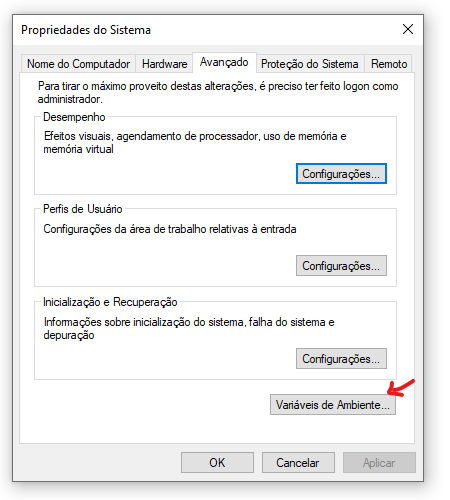
08. Em Variáveis do sistema
Selecione a linha Path e clique em Editar
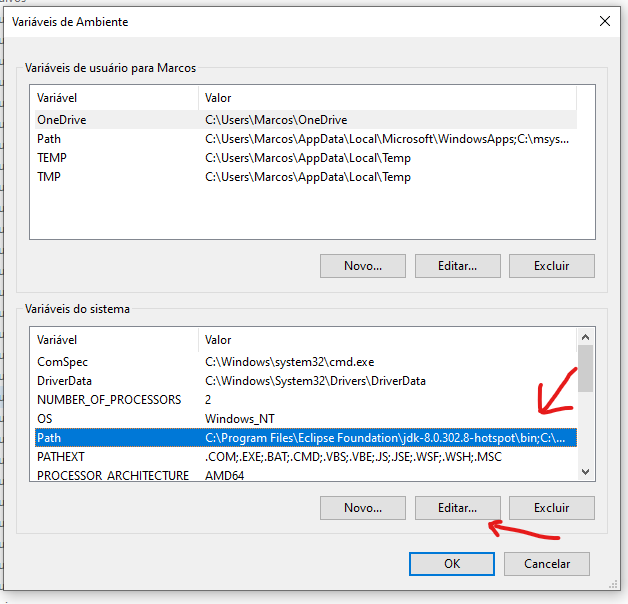
09. Clique em Novo
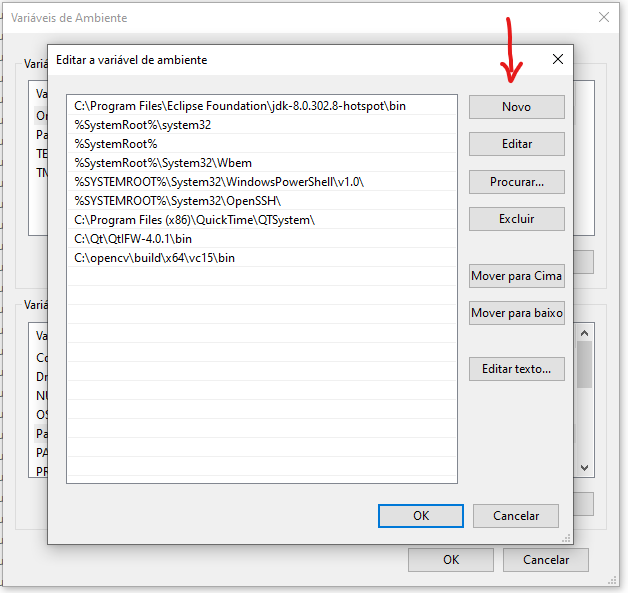
10. Cole o caminho da pasta que você havia copiado no PASSO 05
E em seguida pressione Ok e depois Aplicar e Ok de novo e já pode fechar essa janelinha das variáveis de ambiente .
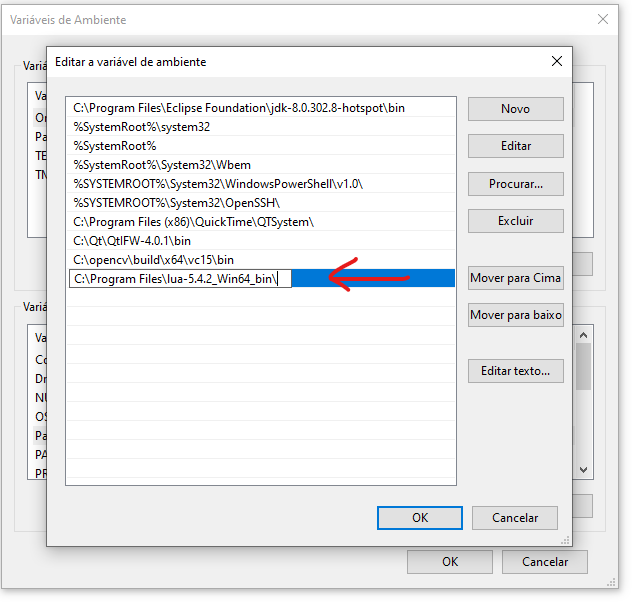
11. Volte à pasta C:\Program Files\lua-5.4.2_Win64_bin
E no local onde tem o nome do caminho digite: cmd e pressione Enter .
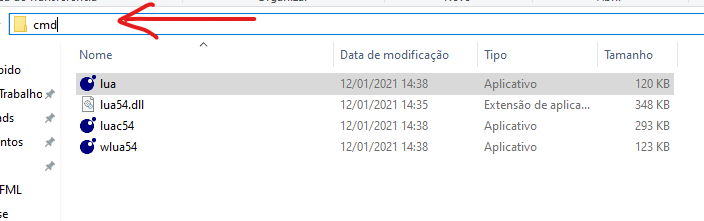
12. No cmd que irá se abrir
Teste rodando o comando lua, se aparecer o conteúdo similar ao abaixo é porque está tudo certo, basta teclar Ctrl + c para sair .
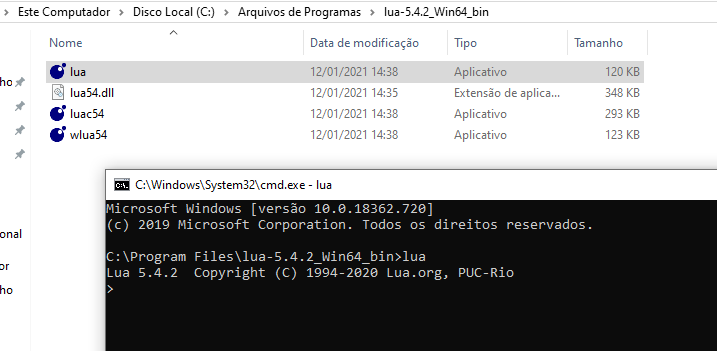
13. Abra o Bloco de Notas do Windows
E digite:
print("Hello, World!")E em seguida salve em qualquer lugar que desejar como um nome de arquivo que a extensão seja .lua.
Nesse exemplo criei uma pasta de nome LuaProgramas dentro de Documentos e salvei o arquivo com o nome hello-world.lua .
Fique atento, pois às vezes o Bloco de Notas insere um
.txtao final dos arquivos criados por ele, se esse for o caso, use um editor de código ou renomei o arquivo para ter a extensão final somente.lua.
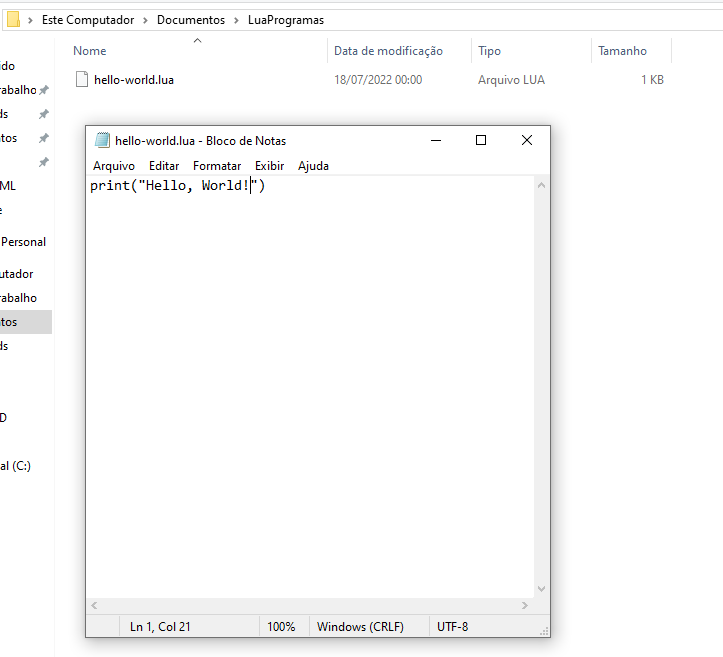
14. Abra o cmd conforme fizemos no PASSO 11 e 12
Dentro da pasta onde você salvou o arquivo
.lua
E agora em vez de somente rodar o comando lua, rode o comando lua hello-world.lua, ou o nome do arquivo que você escolheu.
A saída imprimirá a palavra Hello, World! conforme programamos para isso.
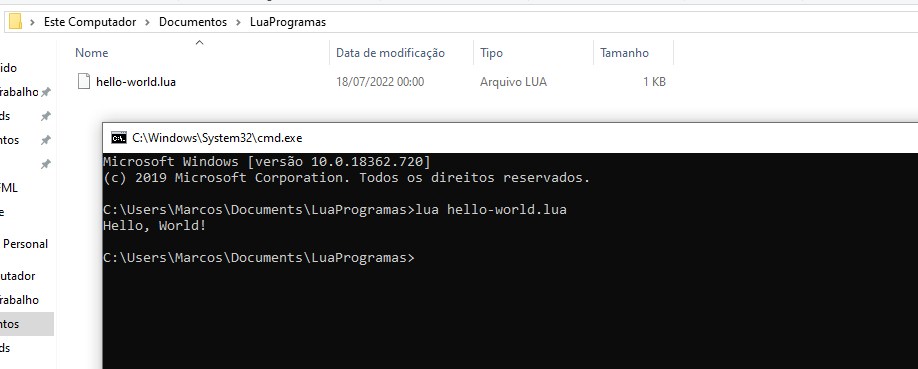
Alternativa ao Power Shell
Se quiser usar o Power Shell em vez do cmd faça o seguinte:
15. Abra o Power Shell
Digitando power no Menu Iniciar do Windows e selecione(Abra) o aplicativo.
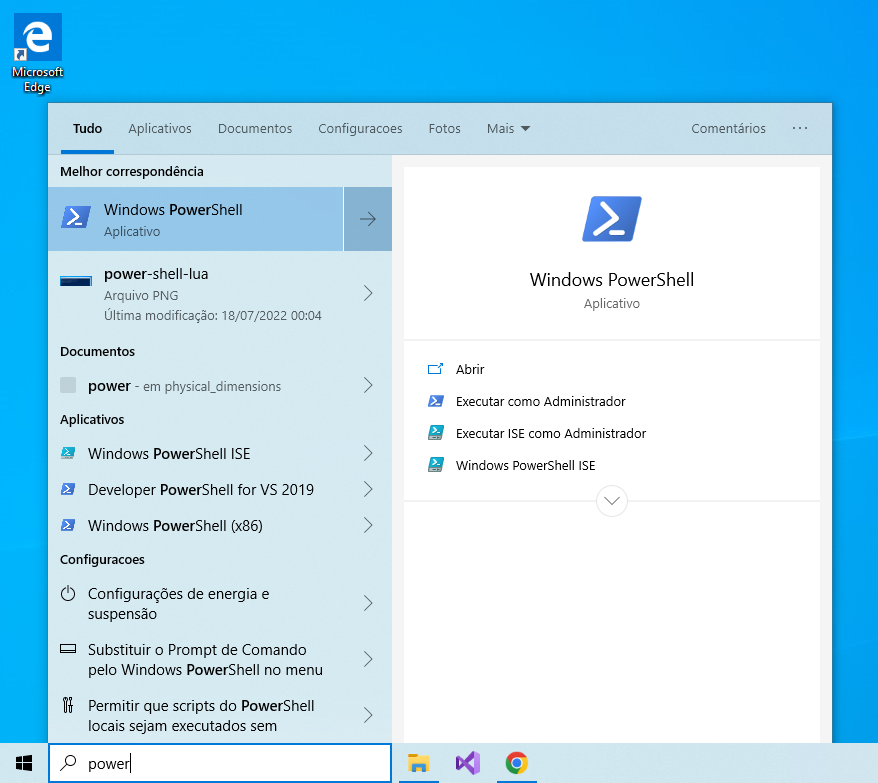
16. Entre na pasta que está seu arquivo hello-world.lua
Nesse meu caso está em Documentos\LuaProgramas\, então usei o comando cd para entrar no mesmo e em seguida lua .\hello-world.lua